如何实现批量压缩WPS文档图片
来源:网络收集 点击: 时间:2024-05-21【导读】:
wps文档中,有的时候需要添加多张图片,有时候图片过大,那么如何实现批量压缩WPS文档图片呢?下面就来介绍一下实现批量压缩WPS文档图片的方法。品牌型号:联想YANGTIANS516系统版本:Windows7软件版本:wps2019如何实现批量压缩WPS文档图片1/6分步阅读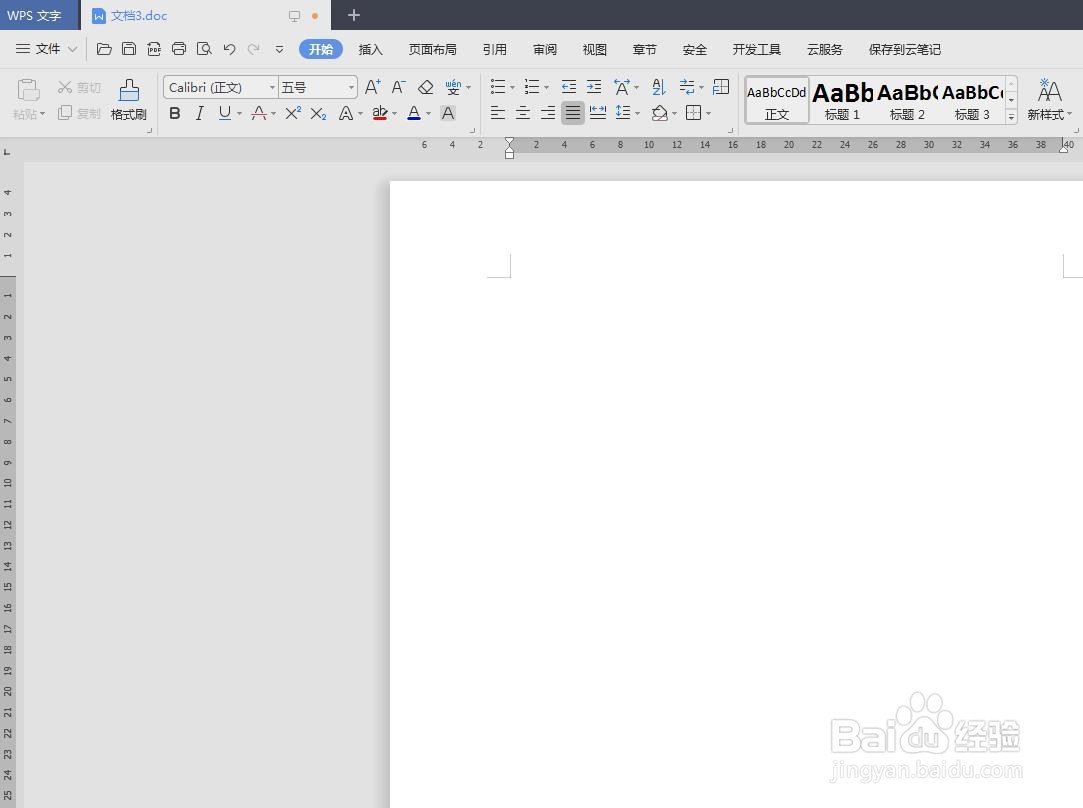 2/6
2/6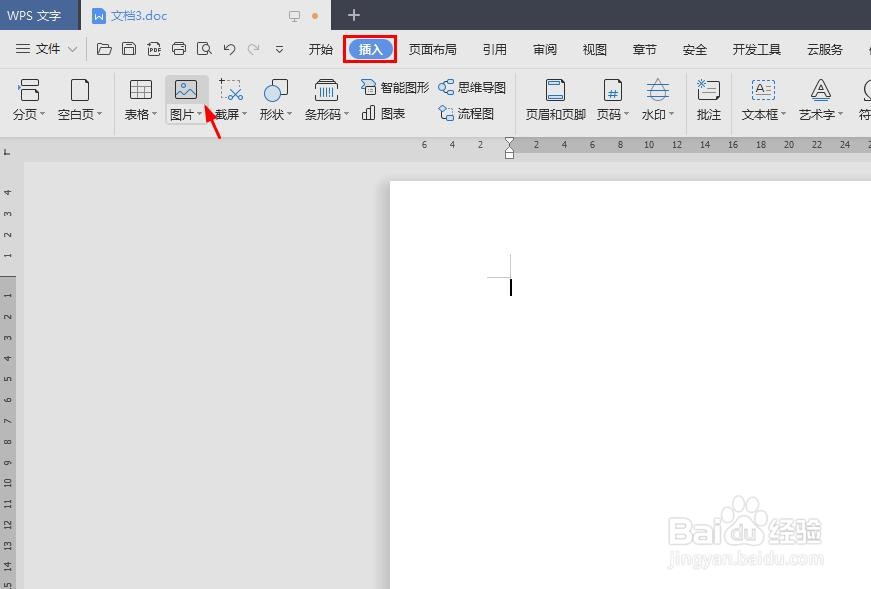 3/6
3/6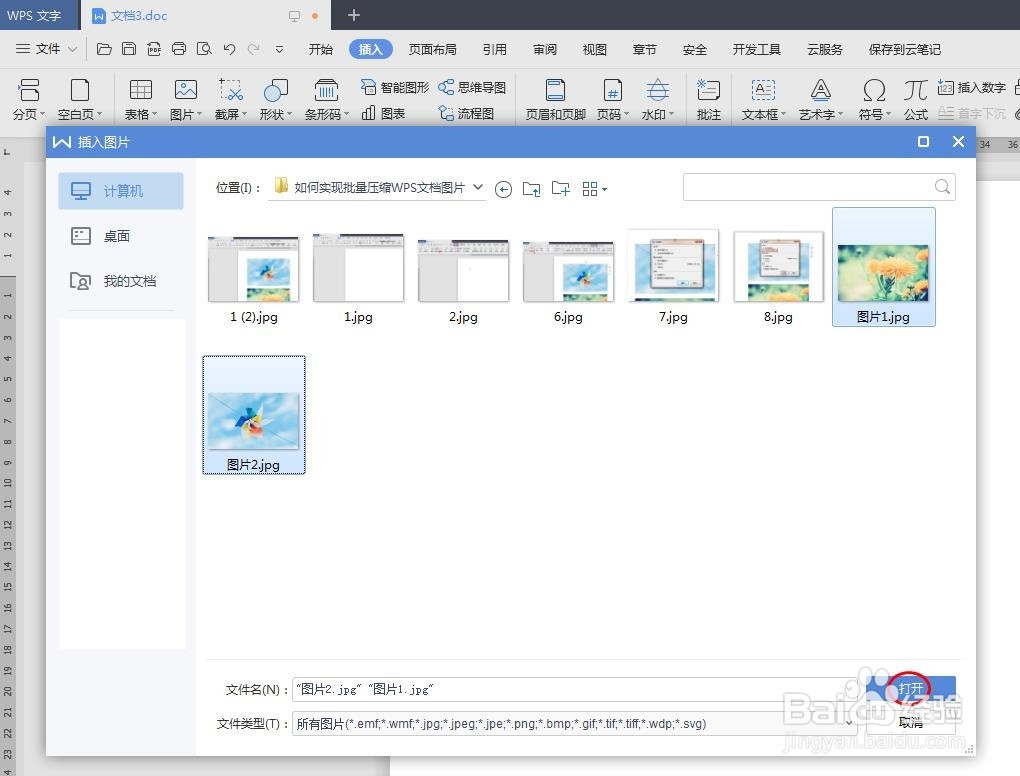
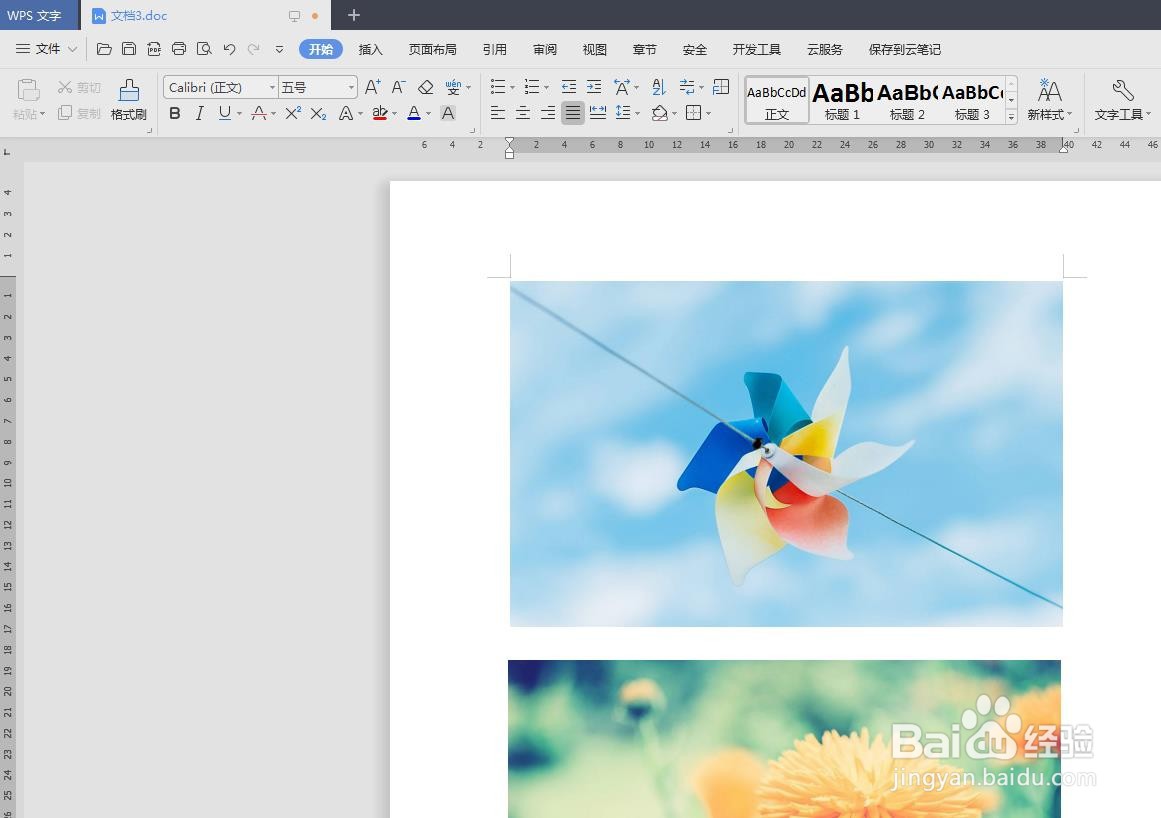 4/6
4/6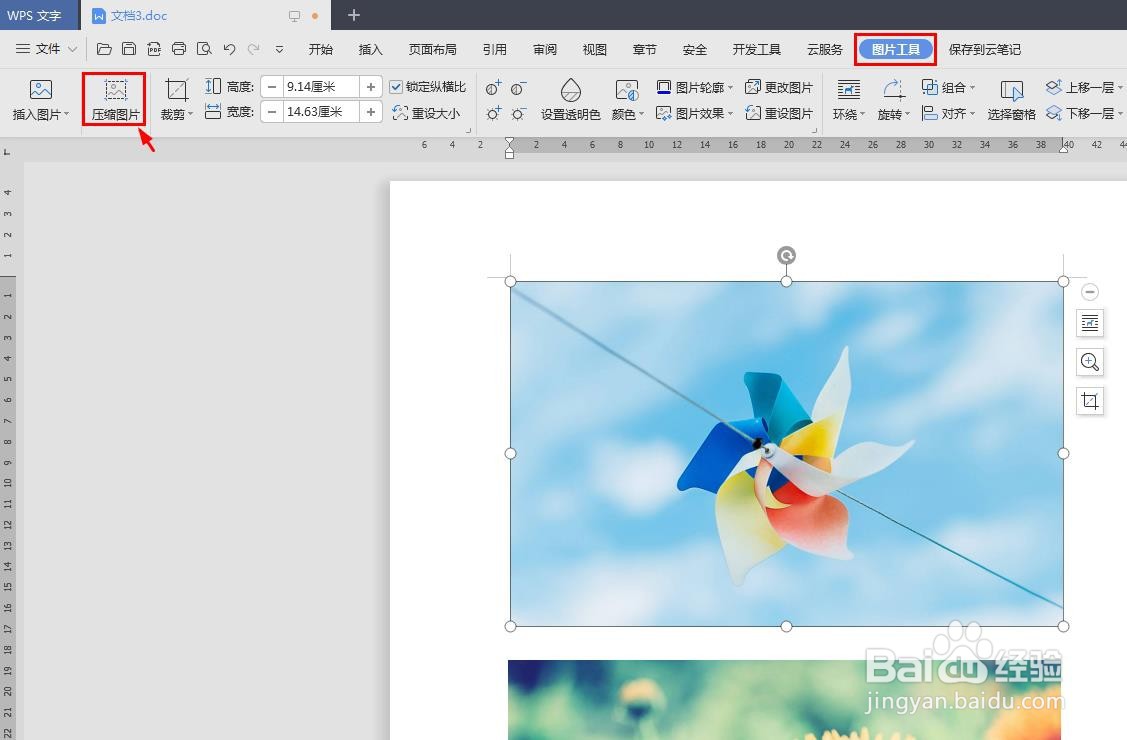 5/6
5/6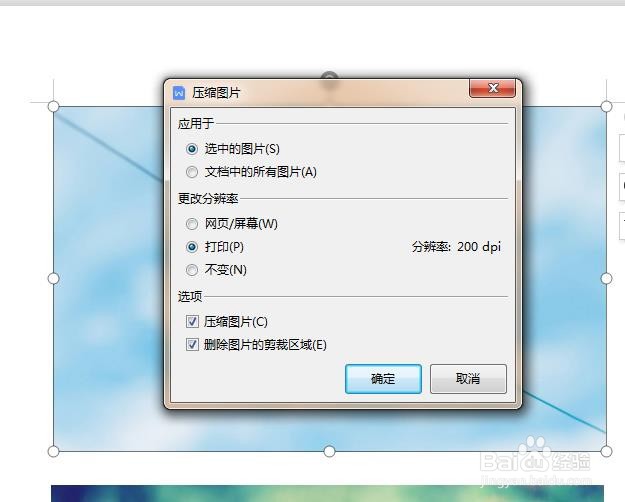 6/6
6/6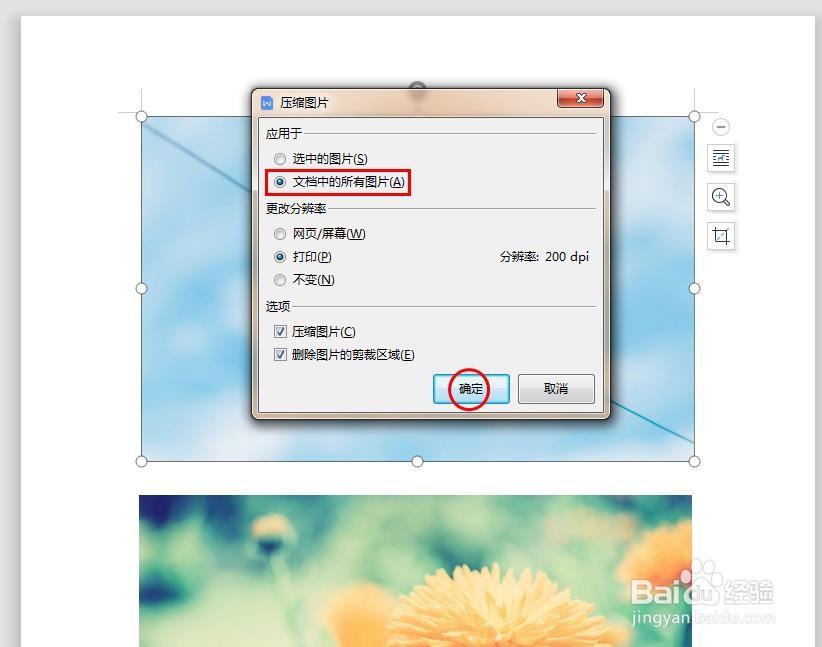 WPS文档压缩图片WPS
WPS文档压缩图片WPS
第一步:打开一个需要添加多张图片的wps文档。
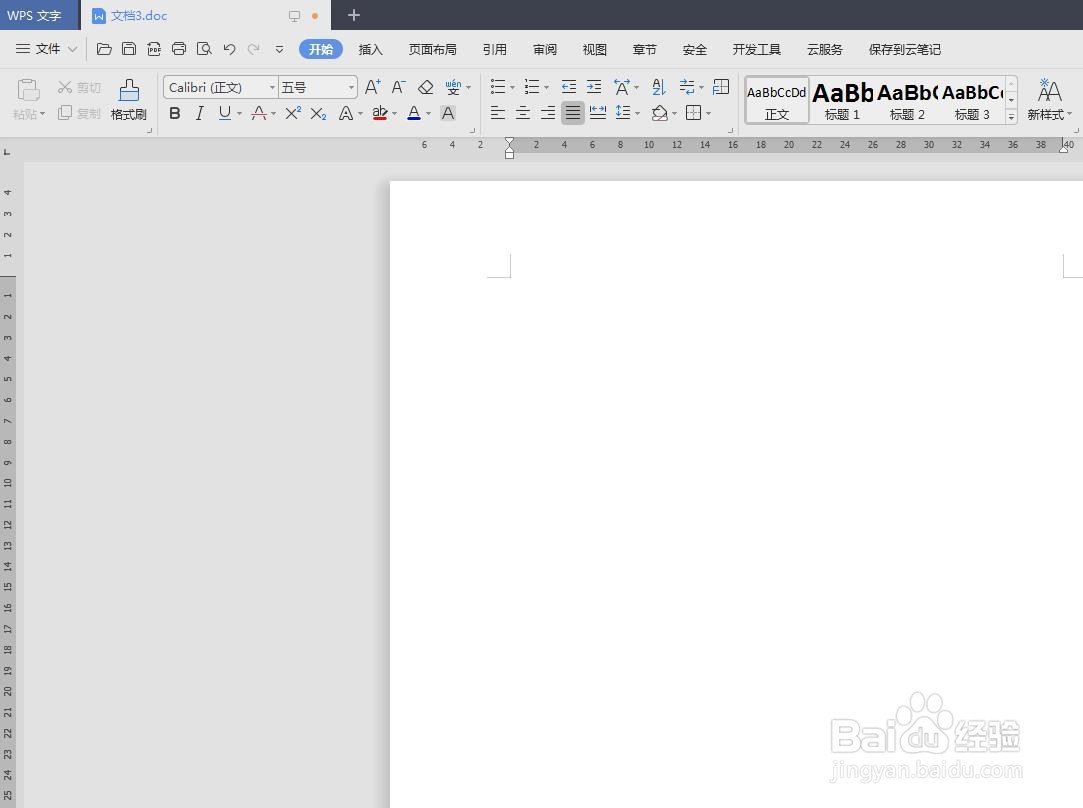 2/6
2/6第二步:在“插入”选项卡中,选择“图片”选项。
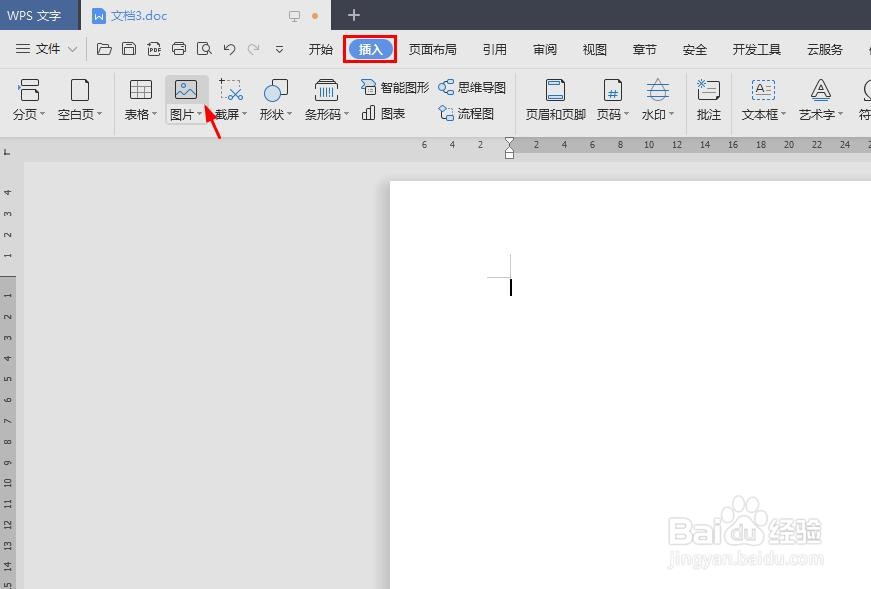 3/6
3/6第三步:在弹出的“插入图片”对话框中,按住Ctrl键,选中需要添加到wps文档中的图片,单击“打开”按钮。
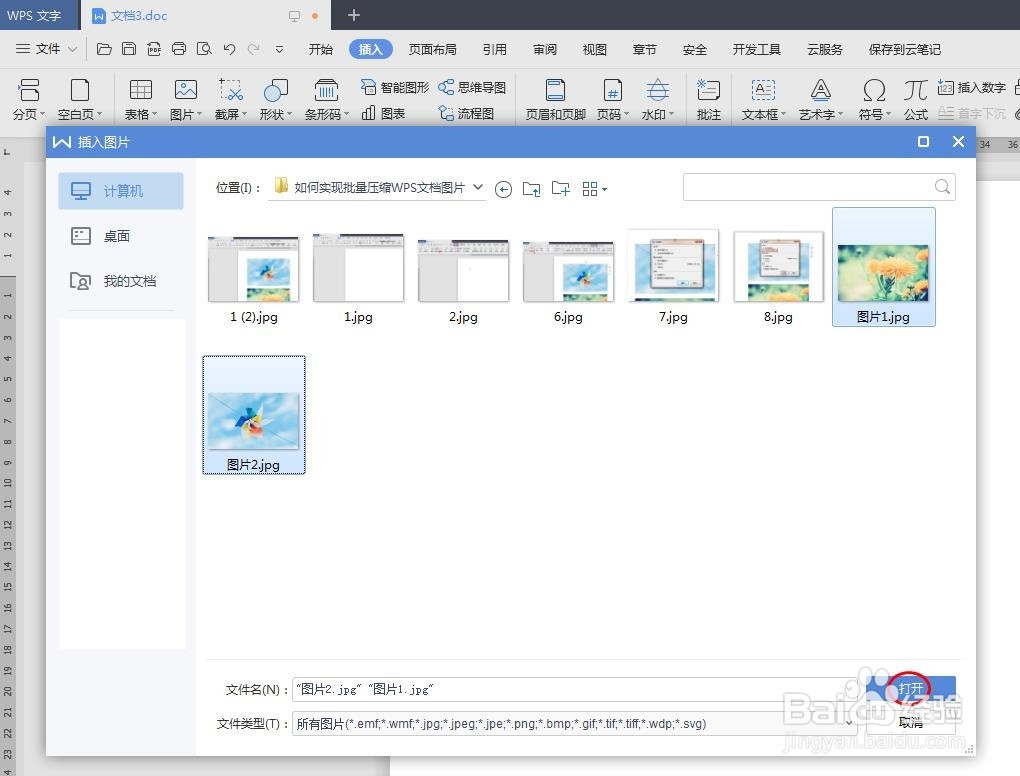
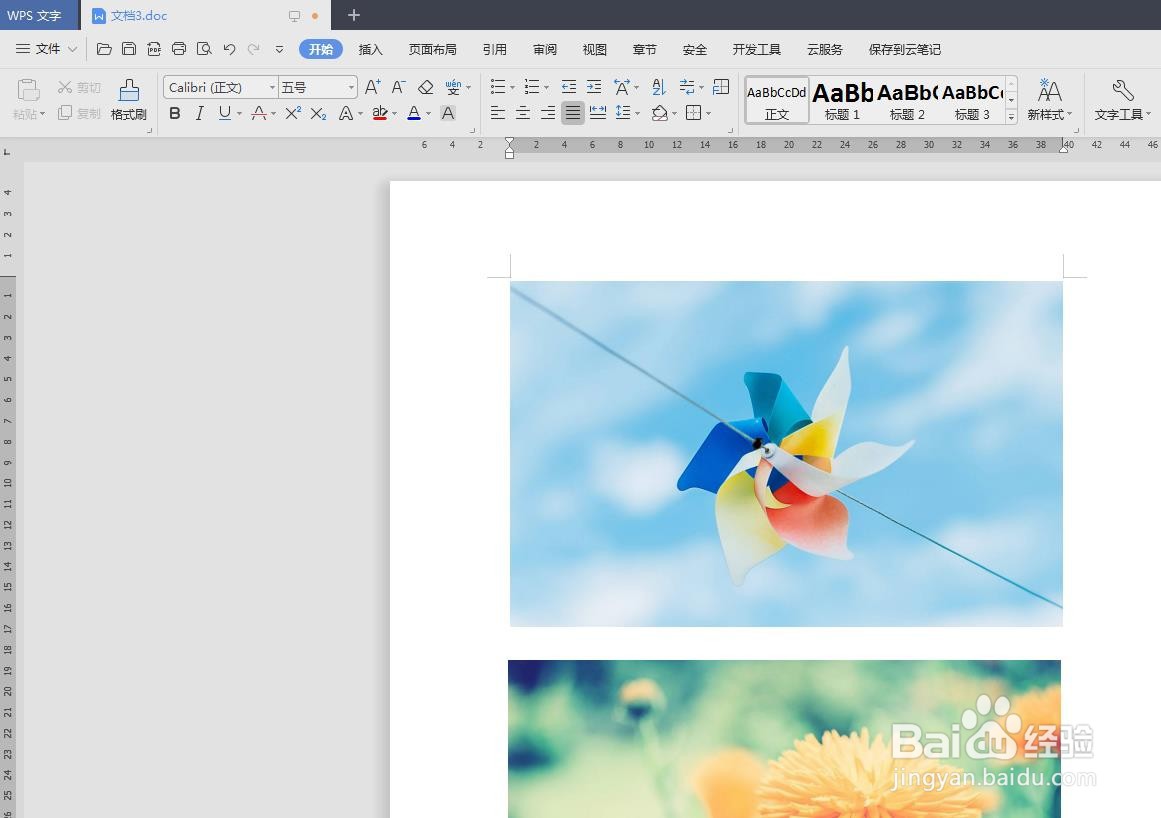 4/6
4/6第四步:任意选中一张图片,跳转至“图片工具”选项卡,单击选择“压缩图片”。
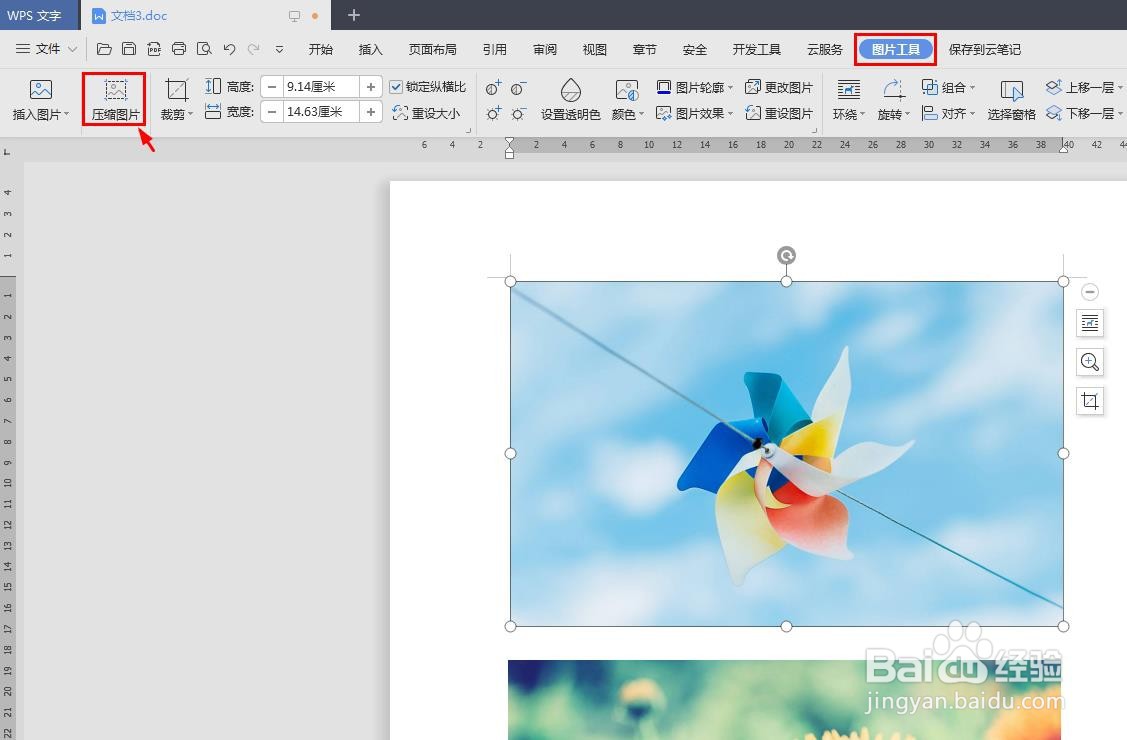 5/6
5/6第五步:如下图所示,弹出“压缩图片”对话框。
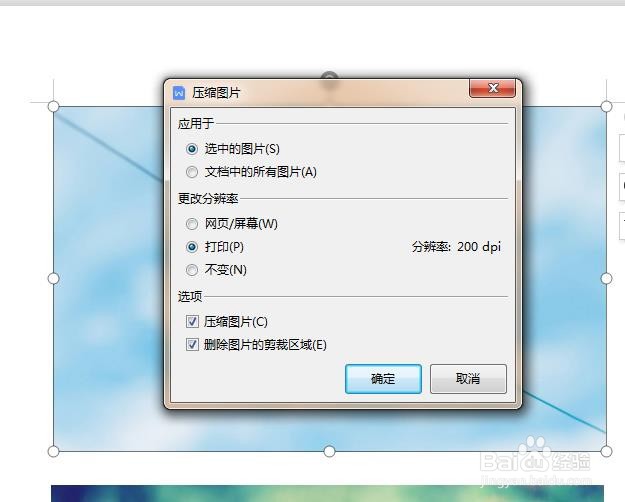 6/6
6/6第六步:勾选上“文档中的所有图片”,单击“确定”按钮,文档中的全部图片就被压缩小了。
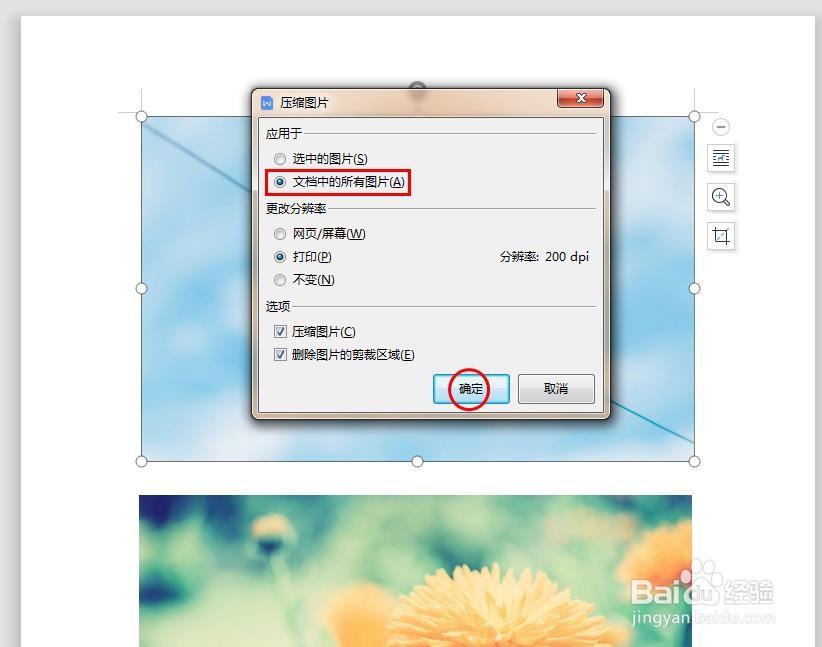 WPS文档压缩图片WPS
WPS文档压缩图片WPS 版权声明:
1、本文系转载,版权归原作者所有,旨在传递信息,不代表看本站的观点和立场。
2、本站仅提供信息发布平台,不承担相关法律责任。
3、若侵犯您的版权或隐私,请联系本站管理员删除。
4、文章链接:http://www.1haoku.cn/art_821233.html
上一篇:如何注册证券账户
下一篇:finalcutpro怎样给视频加上相机快门咔嚓声音
 订阅
订阅